OneDrive را روی رایانه شخصی خود راه اندازی کنید و فایل های خود را با فضای ابری همگام سازی کنید.
Microsoft OneDrive یک راه ساده برای دسترسی به داده ها و فایل های شما، از هر دستگاهی که ممکن است استفاده کنید، ارائه می دهد. اما قبل از اینکه همه چیز متصل شود، باید OneDrive را در رایانه خود به حساب مایکروسافت خود پیوند دهید. از این طریق است که میتوانید آخرین نسخههای فایلهای خود را در دستگاههای مختلف ویرایش و بازیابی کنید. در اینجا نحوه انجام این کار آمده است.
چگونه OneDrive را در رایانه شخصی ویندوز 10 خود تنظیم کنید
دلایل زیادی برای استفاده از OneDrive وجود دارد. اگر مطمئن نیستید، راهنمای ما در مورد چیستی OneDrive را بخوانید. در اینجا نحوه پیوند OneDrive خود با حساب مایکروسافت خود آورده شده است.
- در قسمت اعلان نوار وظیفه به دنبال نماد OneDrive بگردید. اگر آن را در آنجا نمیبینید، ممکن است لازم باشد برنامه را در منوی Start جستجو کنید.
- اگر این اولین باری است که سرویس ابری را راه اندازی می کنید، ممکن است لازم باشد برنامه OneDrive را از فروشگاه مایکروسافت دانلود کنید.
- روی نماد OneDrive در قسمت اعلان نوار وظیفه کلیک کنید و روی Sign in کلیک کنید.
- در پنجره راه اندازی OneDrive، آدرس ایمیلی را که برای ورود به حساب مایکروسافت خود استفاده می کنید وارد کنید و روی دکمه ورود کلیک کنید.
- سپس رمز عبور حساب مایکروسافت خود را وارد کرده و روی Sign in کلیک کنید. اگر تأیید دو مرحله ای را برای حساب خود تنظیم کرده باشید، از شما خواسته می شود روشی را برای تأیید هویت خود انتخاب کنید و کدی برای شما ارسال شود.
- اگر حساب مایکروسافت ندارید، می توانید با کلیک بر روی دکمه ایجاد حساب کاربری، آن را راه اندازی کنید. به صفحه Microsoft OneDrive منتقل می شوید و می توانید حساب خود را راه اندازی کنید. پس از انجام این کار، برگردید و مراحل 3 تا 6 را دنبال کنید.
![]()
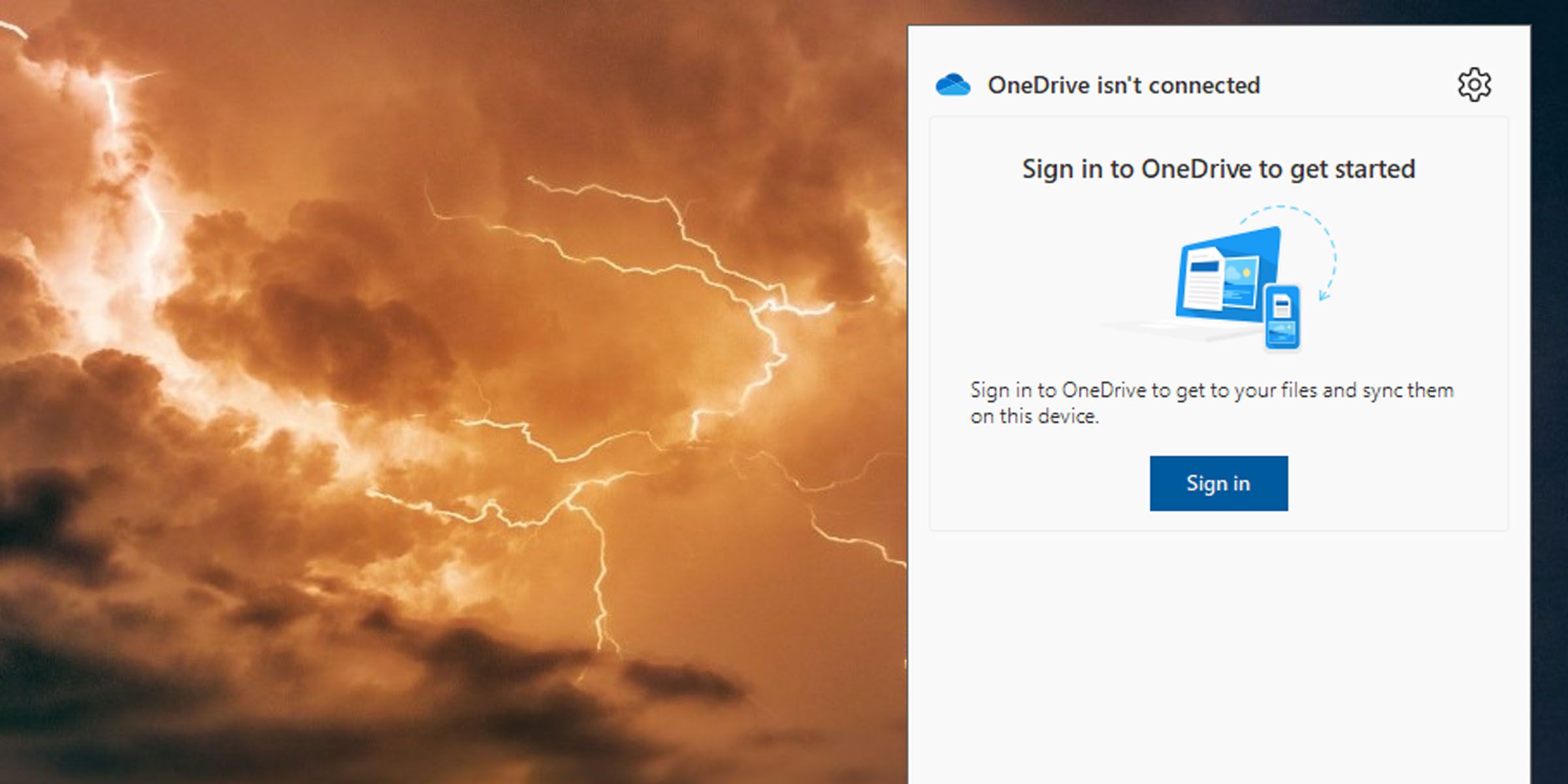
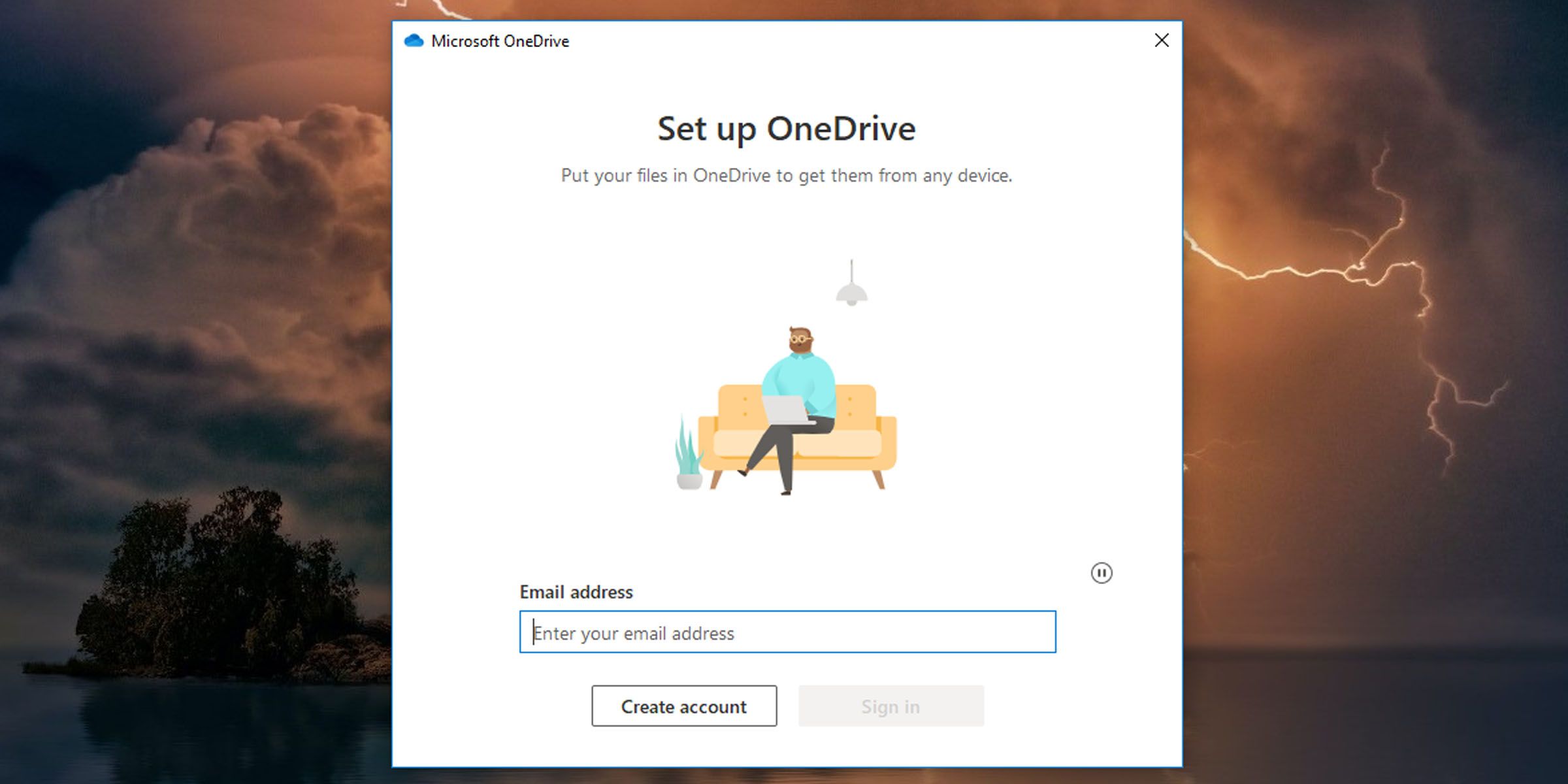
هنگامی که وارد سیستم شدید، برنامه به شما نشان می دهد که پوشه OneDrive شما در کجا قرار دارد. به طور پیش فرض در پوشه کاربر شما قرار می گیرد.
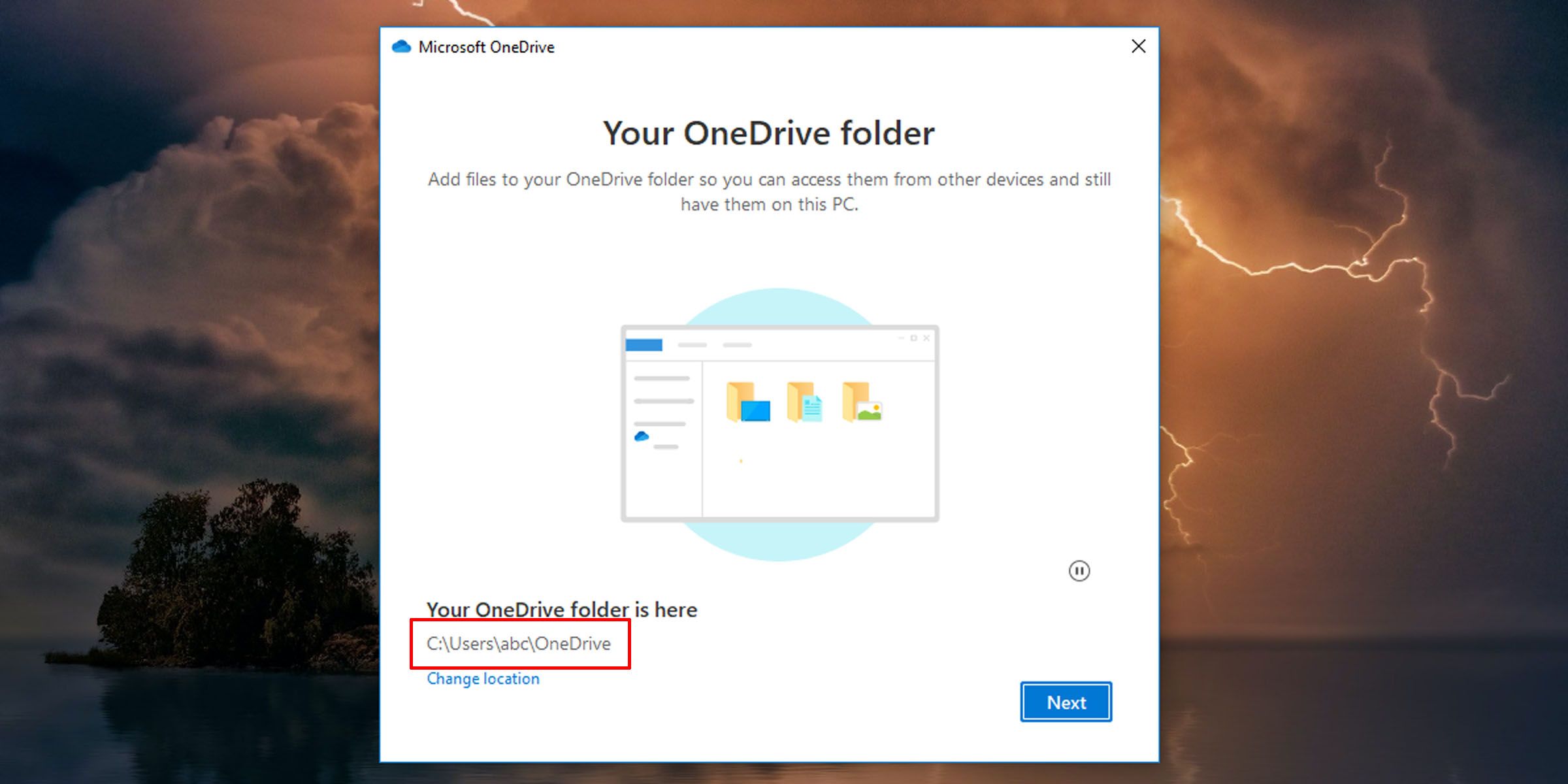
- اگر از قبل فایل هایی در پوشه OneDrive خود داشته باشید، ممکن است یک صفحه بازشو به شما نمایش داده شود. روی Use this location کلیک کنید.
- اگر این اولین باری است که آن را روی رایانه خود راه اندازی می کنید، از شما خواسته می شود پوشه هایی را که می خواهید به طور خودکار با ابر همگام شوند انتخاب کنید.
- پس از گذراندن چند صفحه مقدماتی، میتوانید با کلیک بر روی دکمه Open My OneDrive به فایلهای OneDrive خود دسترسی پیدا کنید.
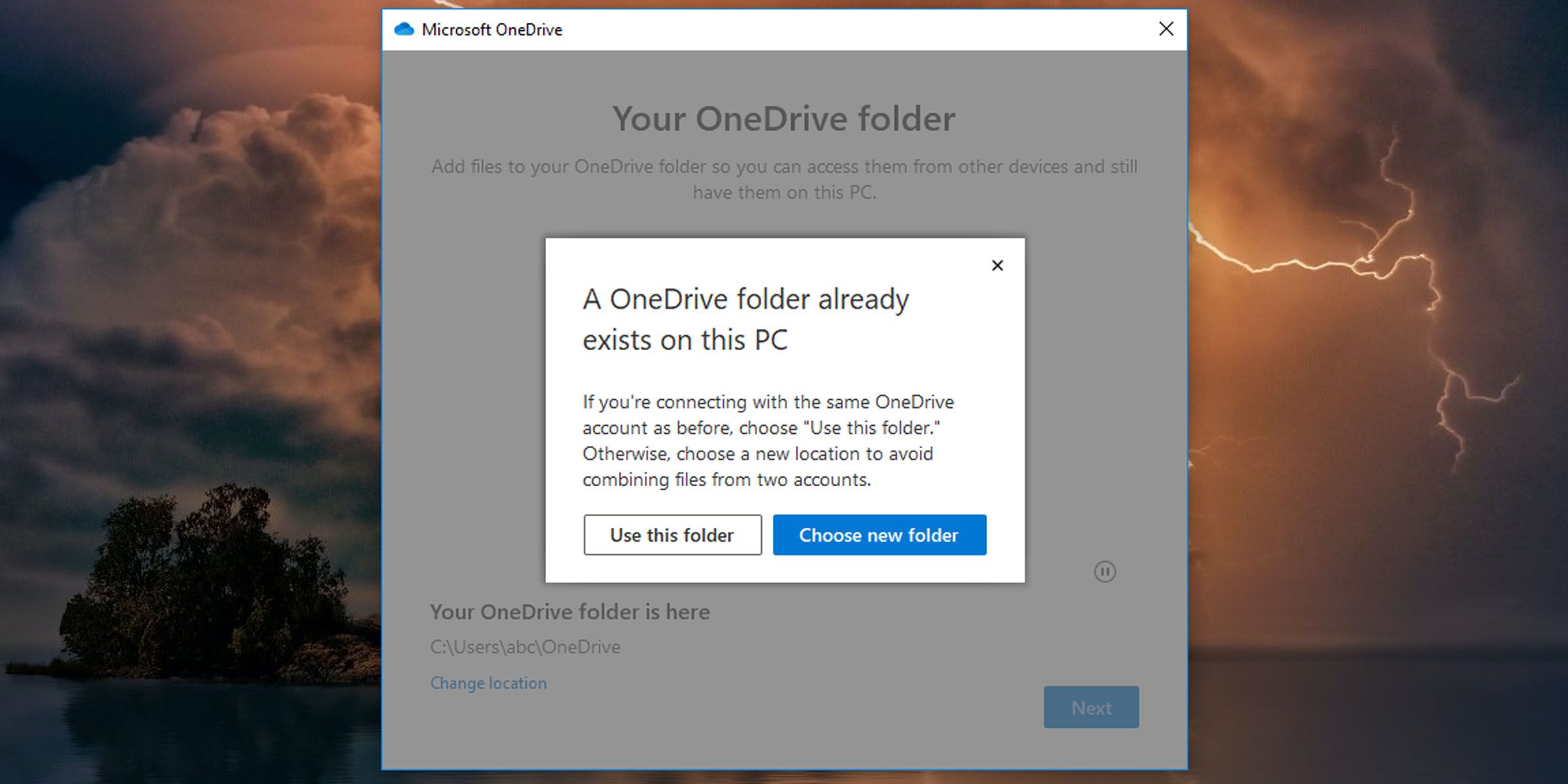
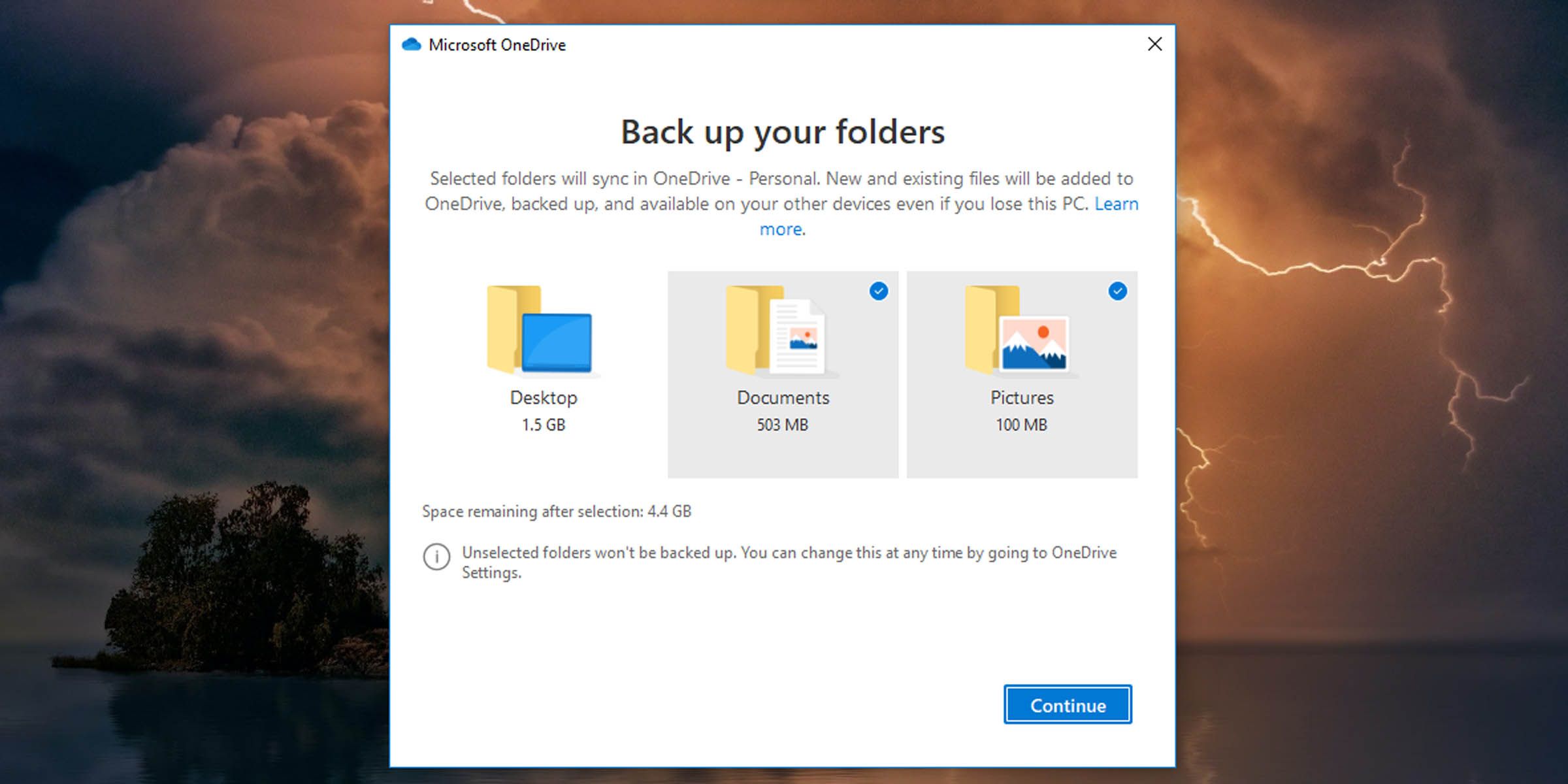
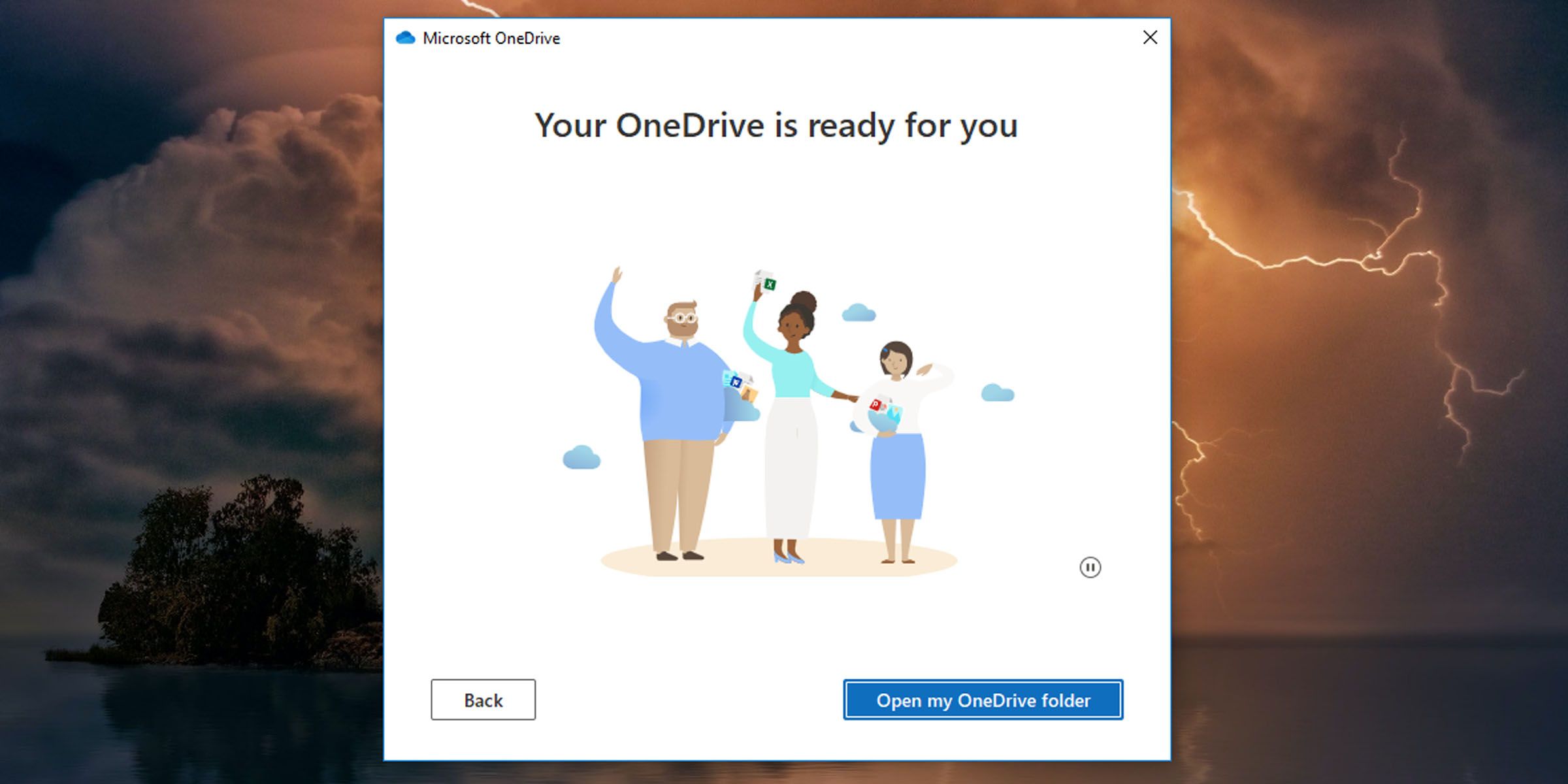
با OneDrive از هر کجا به فایل های خود دسترسی داشته باشید
برای دسترسی آسان به دستگاه های خود، تمام داده های خود را با ابر همگام سازی کنید. OneDrive یک گزینه ذخیره سازی ابری راحت و رایگان است، اما ممکن است بهترین گزینه برای شما نباشد. با این حال، یک راه عالی رایگان برای پشتیبان گیری از اطلاعات مهم شما ارائه می دهد.
